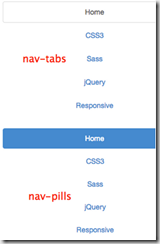在bootstrap框架中將導航獨立出來成為一個導航組件,根據不同的版本,可以找到相應的源碼: LESS: navs.less SASS: _navs.scss 標簽形導航,也稱選項卡導航 標簽形導航是通過.nav-tabs樣式來實現的,在製作標簽形導航時需要在原導航類名為.nav的容器上追加類名. ...
在bootstrap框架中將導航獨立出來成為一個導航組件,根據不同的版本,可以找到相應的源碼:
LESS: navs.less
SASS: _navs.scss
標簽形導航,也稱選項卡導航
標簽形導航是通過.nav-tabs樣式來實現的,在製作標簽形導航時需要在原導航類名為.nav的容器上追加類名.nav-tabs
<ul class="nav nav-tabs"> <li><a href="#">導航標題1</a></li> <li><a href="#">導航標題2</a></li> <li><a href="#">導航標題3</a></li> <li><a href="#">導航標題4</a></li> <li><a href="#">導航標題5</a></li> </ul>
原理:
將菜單項li按塊顯示,並讓它們排列在同一水平上,然後定義非高亮菜單的樣式和滑鼠懸浮效果
.nav-tabs { border-bottom: 1px solid #ddd; } .nav-tabs > li { float: left; margin-bottom: -1px; } .nav-tabs > li > a { margin-right: 2px; line-height: 1.42857143; border: 1px solid transparent; border-radius: 4px 4px 0 0; } .nav-tabs > li >a:hover { border-color: #eee #eee #ddd; }
一般情況下,選項卡都會有個當前選中項,只需要在其(li)標簽上添加類名.active即可
<ul class="nav nav-tabs"> <li class="active"><a href="#">導航標題1</a></li> <li><a href="#">導航標題2</a></li> <li><a href="#">導航標題3</a></li> <li><a href="#">導航標題4</a></li> <li><a href="#">導航標題5</a></li> </ul>
.nav-tabs >li.active> a, .nav-tabs >li.active>a:hover, .nav-tabs >li.active>a:focus { color: #555; cursor: default; background-color: #fff; border: 1px solid #ddd; border-bottom-color: transparent; }
除了當前選項外,有的選項卡還帶有禁用狀態,實現這樣的效果,只需在標簽項上添加類名disabled
.nav>li.disabled> a { color: #999; } .nav>li.disabled>a:hover, .nav>li.disabled>a:focus { color: #999; text-decoration: none; cursor: not-allowed; background-color: transparent; }
如果要實現點擊菜單項就可以切換內容的效果,就需要配合js插件
膠囊形(pills)導航
當前高亮顯示,並帶圓角效果,其實現方法和選項卡導航類似,同樣的結構,只需將類名.nav-tabs換成類名.nav-pills
.nav-pills > li { float: left; } .nav-pills > li > a { border-radius: 4px; } .nav-pills > li + li { margin-left: 2px; } .nav-pills >li.active> a, .nav-pills >li.active>a:hover, .nav-pills >li.active>a:focus { color: #fff; background-color: #428bca; }
垂直堆疊的導航
除了水平導航,還有垂直導航,製作垂直堆疊的導航只需在.nav-pills的基礎上追加類名.nav-stacked
與膠囊形導航相比,主要是讓導航項不浮動,讓其垂直排列,然後給相鄰導航項留有一定的間距
.nav-stacked > li { float: none; } .nav-stacked > li + li { margin-top: 2px; margin-left: 0; }
<ul class="nav nav-pills nav-stacked"> <li><a href="#">導航標題0</a></li> <li class="active"><a href="#">導航標題1</a></li> <li><a href="#">導航標題2</a></li> <li><a href="#">導航標題3</a></li> <li><a href="#">導航標題4</a></li> <li class="disabled"><a href="#">導航標題5</a></li>
</ul>
垂直堆疊導航像下拉菜單組與組間有一分割線一樣,導航項之間也有分割線這樣的效果,只需在導航項之間添加<li class=”divider”></li>
<ul class="nav nav-pills nav-stacked"> <li ><a href="#">導航標題0</a></li> <li class="active"><a href="#">導航標題1</a></li> <li><a href="#">導航標題2</a></li> <li class="nav-divider"></li> <li><a href="#">導航標題3</a></li> <li><a href="#">導航標題4</a></li> <li class="disabled"><a href="#">導航標題5</a></li> </ul>
.nav .nav-divider { height: 1px; margin: 9px 0; overflow: hidden; background-color: #e5e5e5; }
自適應導航
自適應導航指的是導航占據容器全部寬度,而且菜單項可以像表格的單元格一樣自適應寬度,自適應導航和之前提到的.btn-group-justified製作的自適應按鈕組件一樣,不過在製作自適應導航時類名.nav-justified需和.nav-tabs或.nav-pills配合一起使用
原理:
列表ul上設置寬度為100%,然後每個菜單項li設置了display:table-cell,讓列表模擬表格單元格的形式顯示;
.nav-justified { width: 100%; } .nav-justified > li { float: none; } .nav-justified > li > a { margin-bottom: 5px; text-align: center; } .nav-justified > .dropdown .dropdown-menu { top: auto; left: auto; } @media (min-width: 768px) { .nav-justified > li { display: table-cell; width: 1%; } .nav-justified > li > a { margin-bottom: 0; } }
上面有一個媒體查詢條件:@media(min-width:768px){……}表示自適應導航僅在瀏覽器視窗寬度大於768px才能按上面的風格顯示,但瀏覽器視窗寬度小於768px時,會按下圖的風格顯示
.nav-tabs和.nav-justified配合在一起使用,也就是自適應選項卡導航,瀏覽器視窗寬度小於768px時,在樣式上做了另外的處理
.nav-tabs.nav-justified { width: 100%; border-bottom: 0; } .nav-tabs.nav-justified > li { float: none; } .nav-tabs.nav-justified > li > a { margin-bottom: 5px; text-align: center; } .nav-tabs.nav-justified > .dropdown .dropdown-menu { top: auto; left: auto; } @media (min-width: 768px) { .nav-tabs.nav-justified > li { display: table-cell; width: 1%; } .nav-tabs.nav-justified > li > a { margin-bottom: 0; } } .nav-tabs.nav-justified > li > a { margin-right: 0; border-radius: 4px; } .nav-tabs.nav-justified > .active > a, .nav-tabs.nav-justified > .active >a:hover, .nav-tabs.nav-justified > .active >a:focus { border: 1px solid #ddd; } @media (min-width: 768px) { .nav-tabs.nav-justified > li > a { border-bottom: 1px solid #ddd; border-radius: 4px 4px 0 0; } .nav-tabs.nav-justified > .active > a, .nav-tabs.nav-justified > .active >a:hover, .nav-tabs.nav-justified > .active >a:focus { border-bottom-color: #fff; } }
導航加下拉菜單(二級導航)
製做二級導航只需將li當做父容器,使用類名.dropdown,同時在li中嵌套另一個ul列表
<ul class="nav nav-tabs"> <li><a href="#">導航菜單1</a></li> <li><a href="#">導航菜單2</a></li> <li><a href="#">導航菜單3</a></li> <li><a href="#">導航菜單4</a></li> <li class="dropdown"> <a class="dropdown-toggle"data-toggle="dropdown"> 導航菜單5 <span class="caret"></span> </a> <ul class="dropdown-menu"> <li><a href="#">下拉菜單1</a></li> <li><a href="#">下拉菜單2</a></li> <li><a href="#">下拉菜單3</a></li> <li><a href="#">下拉菜單4</a></li> </ul> </li> <li><a href="#">導航菜單6</a></li> </ul>
麵包屑式導航
麵包屑一般用於導航,主要的作用是告訴用戶現在所處頁面的位置,在bootstrap框架中麵包屑也是一個獨立的模塊組件。
LESS: breadcrumbs.less
SASS:_breadcrumbs.scss
<ol class="breadcrumb"> <li><a href="#">首頁</a></li> <li><a href="#">我的書</a></li> <li class="active">圖解css</li> </ol>
.breadcrumb { padding: 8px 15px; margin-bottom: 20px; list-style: none; background-color: #f5f5f5; border-radius: 4px; } .breadcrumb> li { display: inline-block; } .breadcrumb> li + li:before { padding: 0 5px; color: #ccc; content: "/\00a0"; } .breadcrumb> .active { color: #999; }
上面使用li+li:before實現li與li之間的分隔符,這種方案在低版本ie不支持